ご自分のホームページの一番下にある”管理者ログイン”をクリックし、別にお伝えしているユーザー名とパスワードを入力し、ログインしてください。
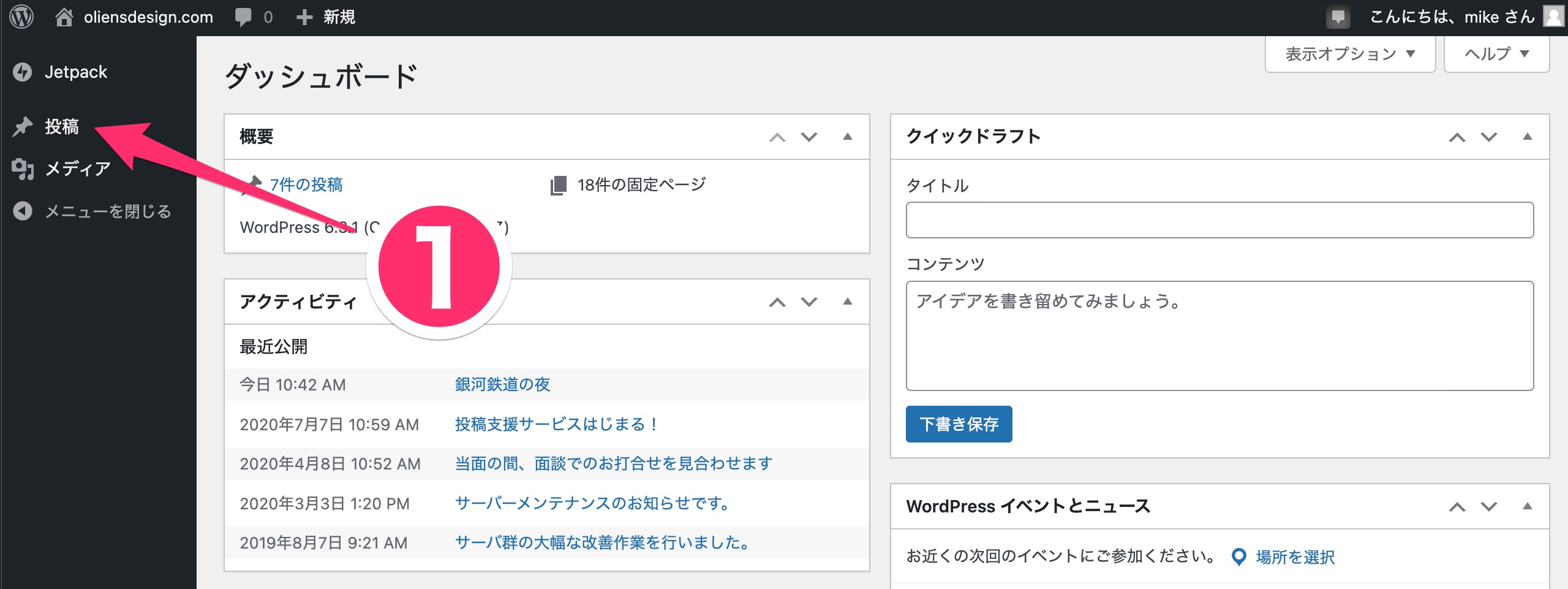
①左側の”投稿”をクリック
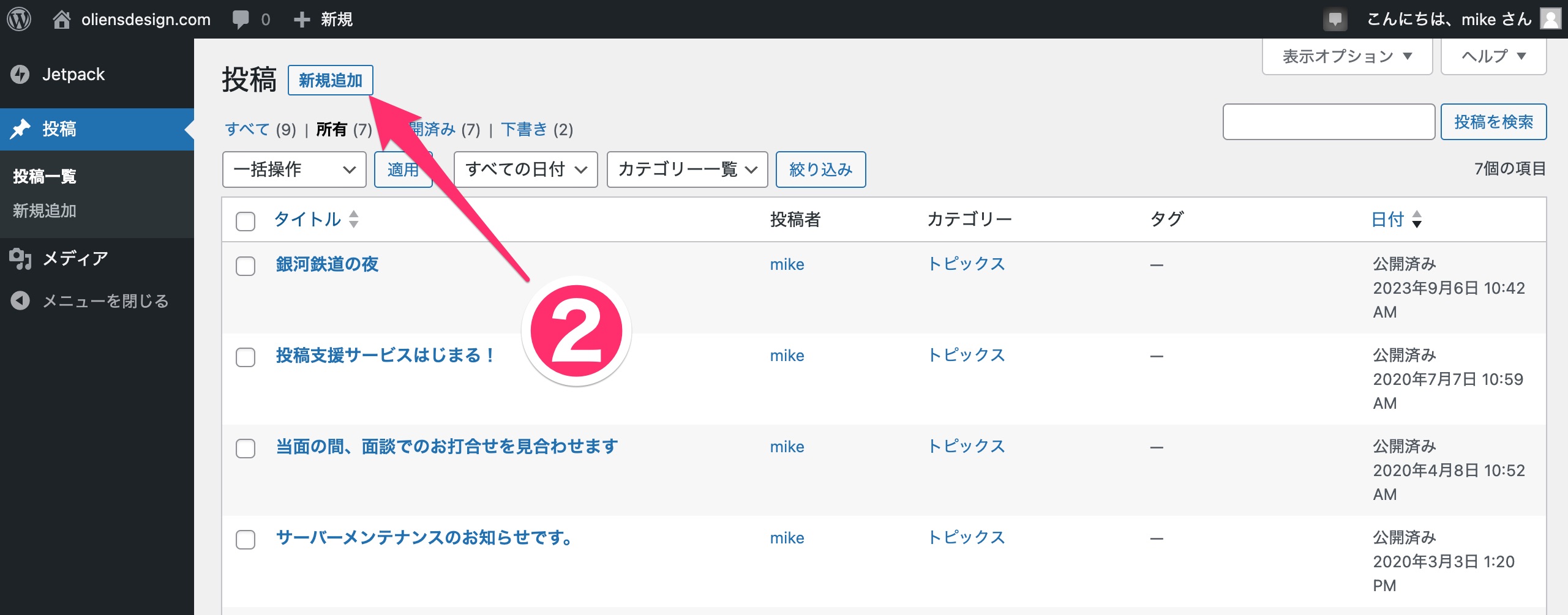
②”新規追加”をクリック

③タイトルを入力する
④”+”をクリックする。
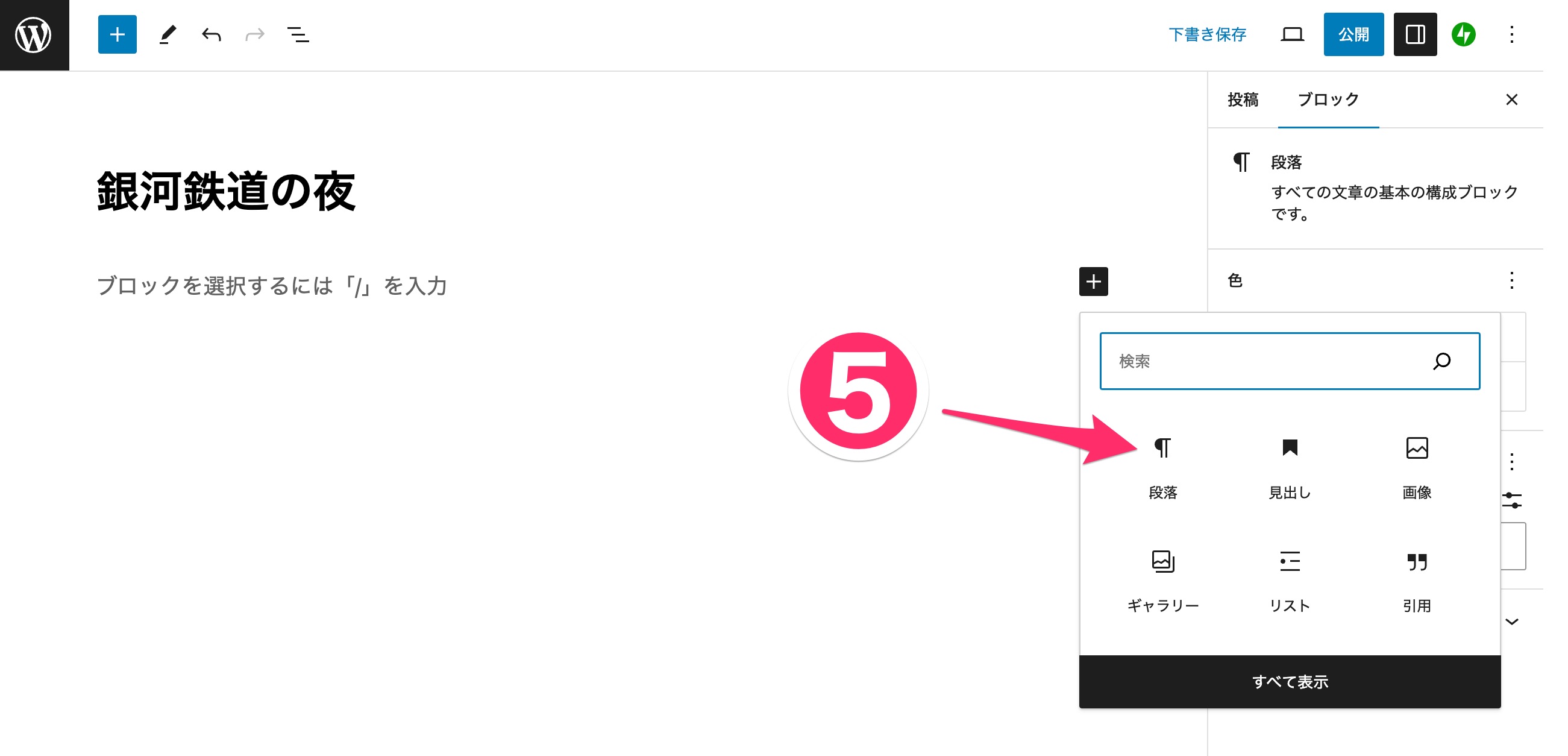
⑤部分にウインドウが出るので、”段落”をクリックする。
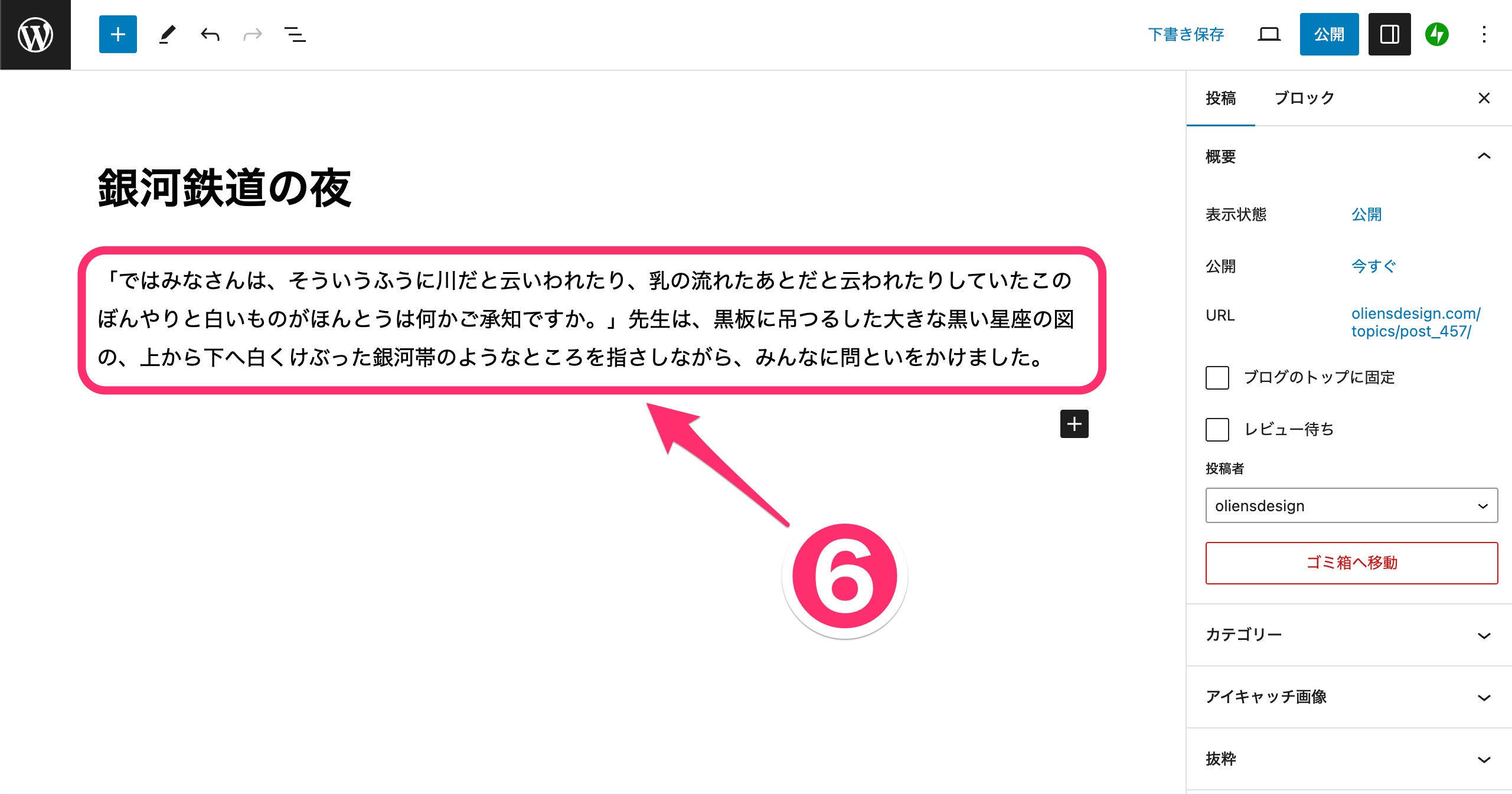
⑥テキストを入力する。
【改行について】
通常の改行は”shift”+””enter”で行って下さい。”enter”のみで行うと別ブロックになって行間が離れてしまいます。
【ブログのトップに固定】
ブログのトップに固定機能はつかえません。
通常の改行は”shift”+””enter”で行って下さい。”enter”のみで行うと別ブロックになって行間が離れてしまいます。
【ブログのトップに固定】
ブログのトップに固定機能はつかえません。
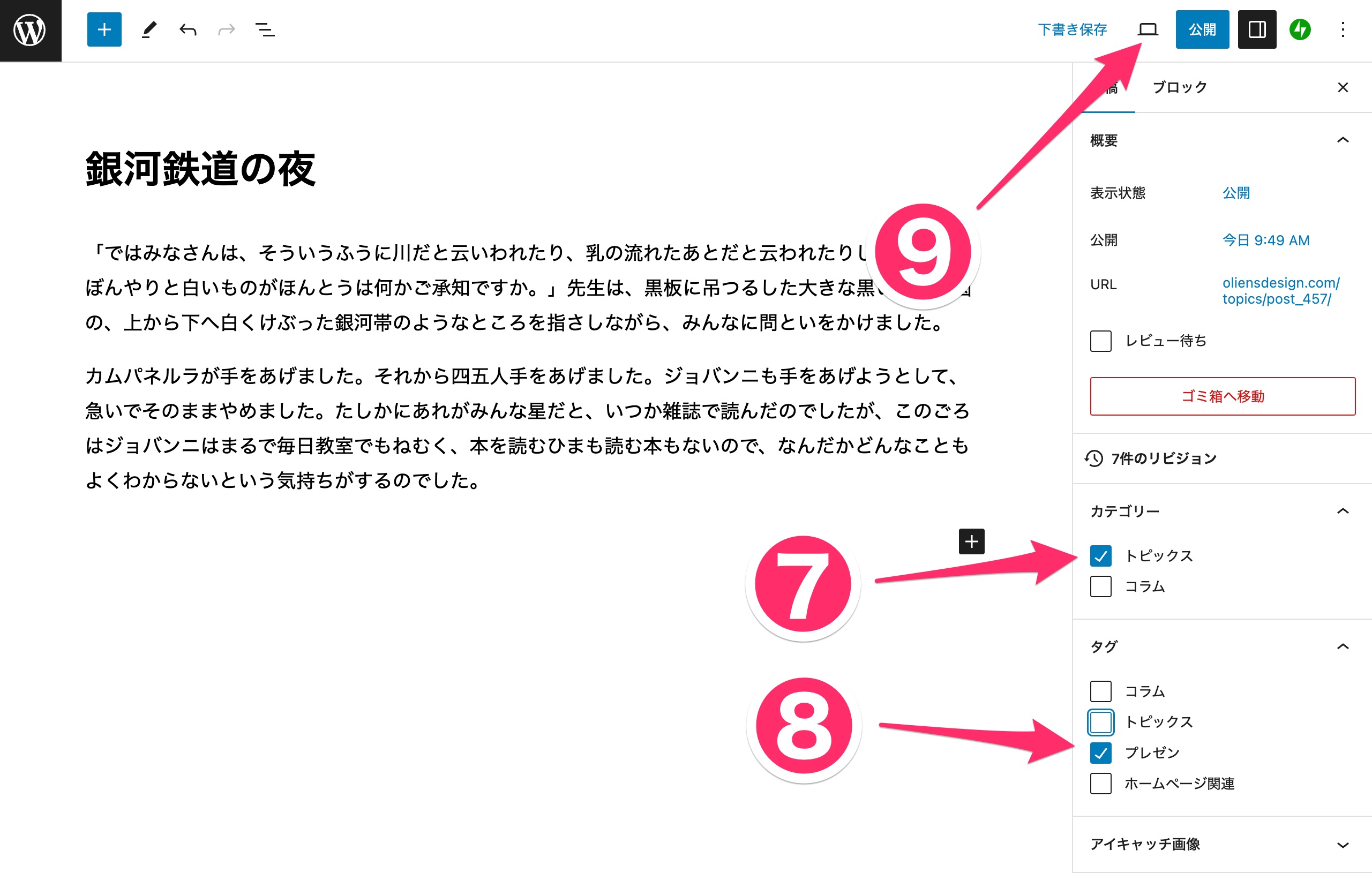
⑦記事の内容に合った”カテゴリー”をチェックします。(ひとつのみ)
⑧更に”タグ”の表記がある場合は、内容に合ったタグもチェックを入れてください。(複数可)
⑨のPCマークをクリックするとプレビューが可能です。
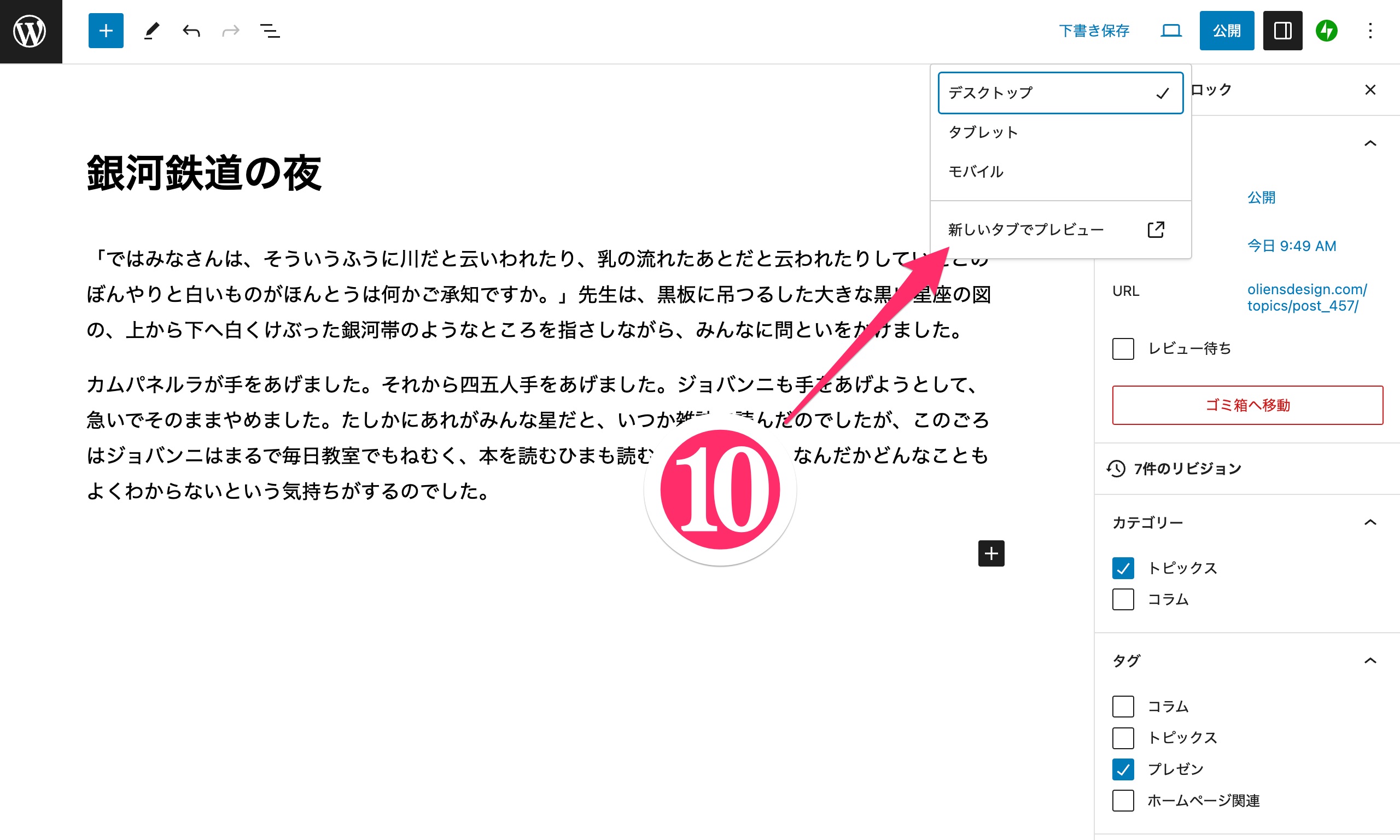
⑩”新しいタブでプレビュー”をクリックすると、別ウインドウでプレビューが表示されます。元に戻る際は、プレビューしているウインドウを閉じてください。
※レスポンシブで幅によって可変する方法を採用しているので、プレビューはPCのみで可能です。スマホやタブレットをご確認の際は、PCモードでプレビューして、ウインドウ幅を手動で変えて確認してください。
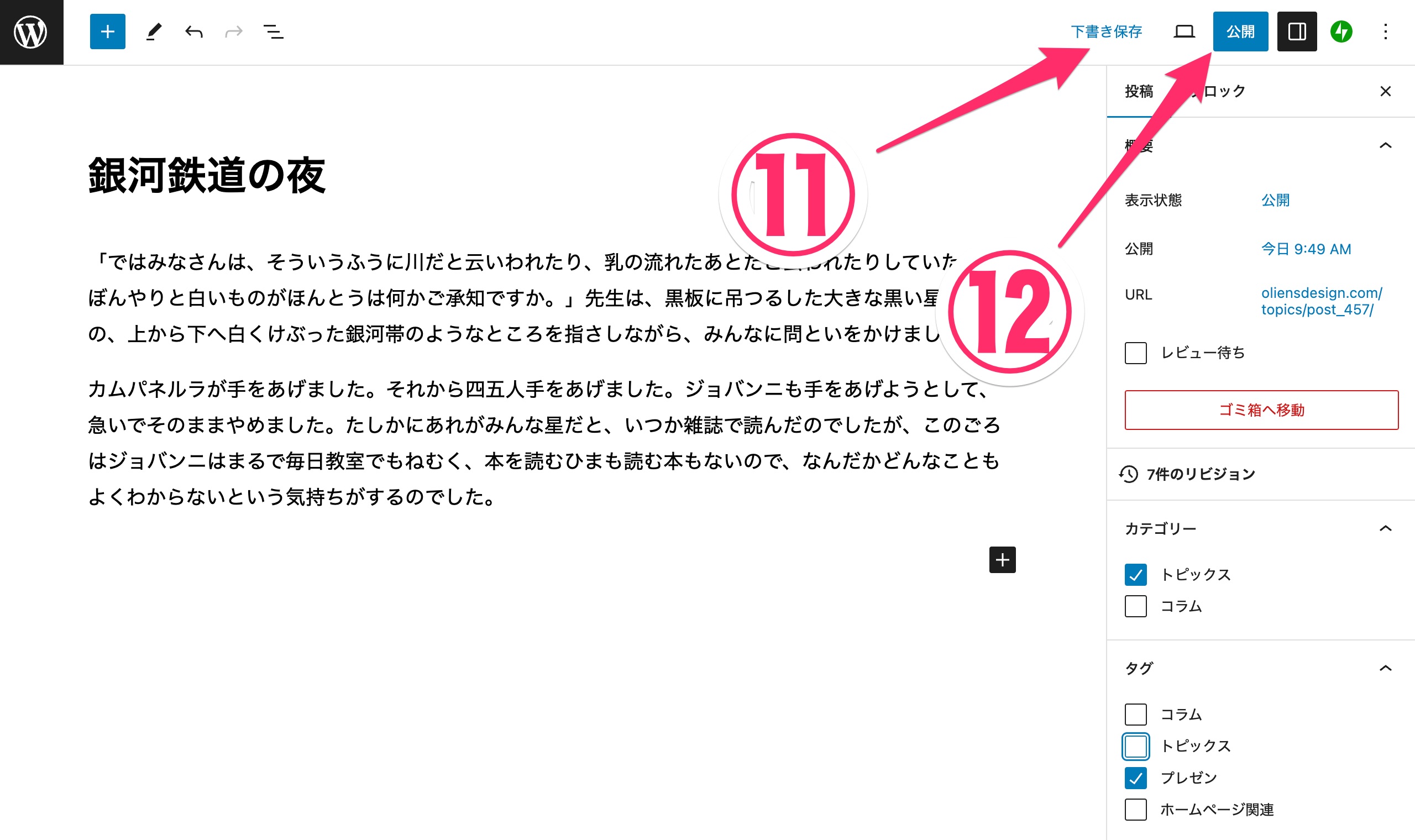
⑪公開しないで保存する場合には、”下書き保存”をクリックして終了します。
⑫公開する場合は、”公開”をクリニックします。
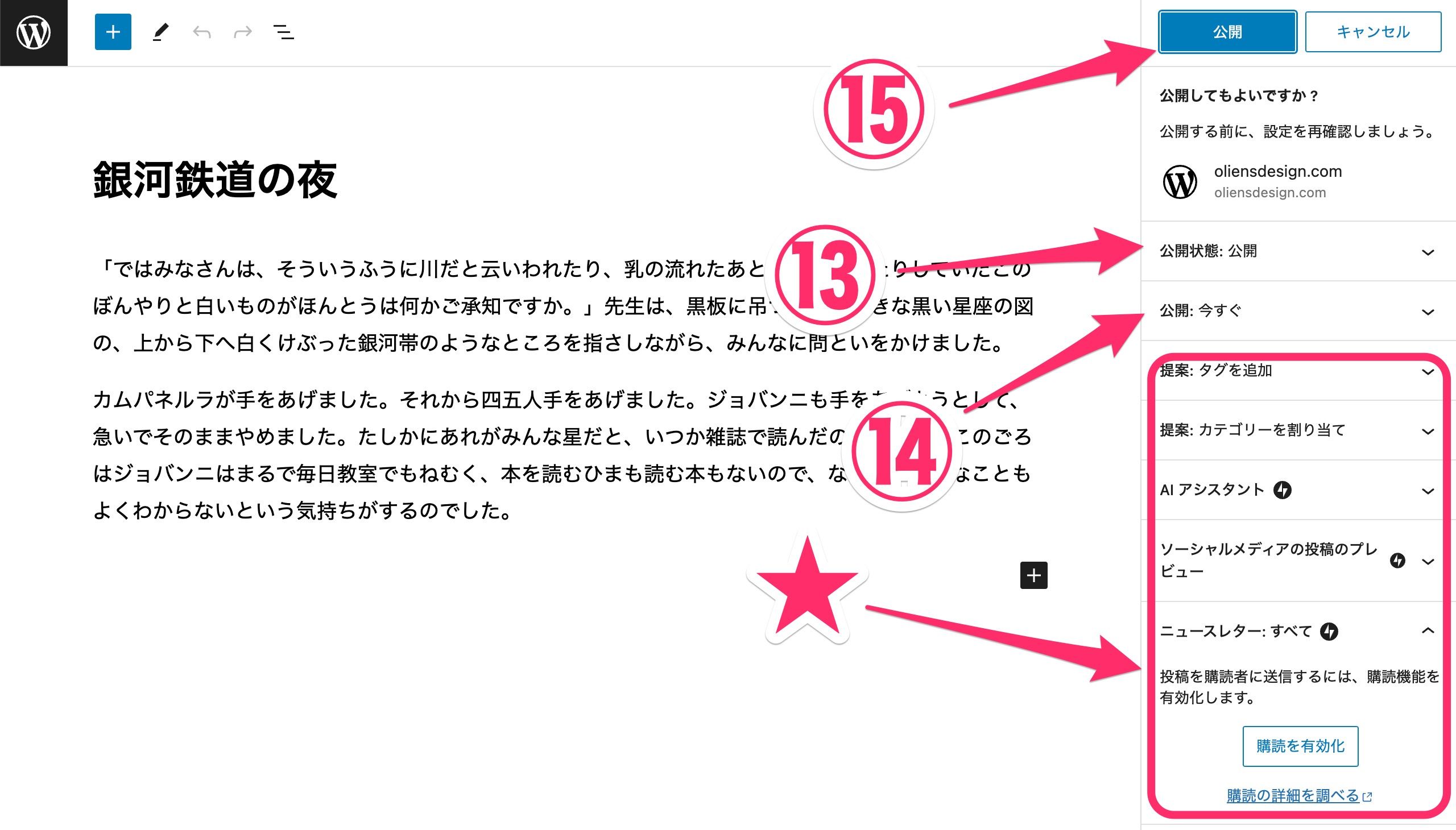
⑬公開状態”公開”を確認する。
⑭すぐに公開する際は、”公開:今すぐ”のままでOK。公開したい日程を指定したい場合は、こちらをクリックして、カレンダーから指定できます。
⑮”公開”をクリックして完了です。
★部分は使わない様にしてください。
